Meta Traderの基礎:使い方のヒント

それぞれの端末に機能のモードがあります。 MetaTrader 4とMetaTrader 5の初心者向けチュートリアルでは、それぞれの詳細について説明しています。 しかし、どちらのプラットフォームにも当てはまるヒントもあります。 お客様が効率よく、素早く、スマートに仕事を進められるお手伝いをいたします。 今すぐやってみましょう!
ヒント1 ツールバーをカスタマイズする
トレーダーにとって最も良い作業スペースは自分用にデザインされたものです。 ワーキングエリアのカスタマイズ方法:
- ツールバー上で右クリックしてください。
- カスタマイズの選択肢を選んでください。
- お好みに合わせてボタンを追加したり削除したりしてください。
開いているウィンドウを消したり動かすことも出来ます。次のアドバイスを参照してください。
ヒント2 チャートをアレンジする
チャートをモニタリングしますか? もちろんしますよね。 ですから、自分にぴったりになるようにディスプレイを管理する必要があります。
ウィンドウをクリック→チャートディスプレイの選択肢のどれかを選択します。カスケード表示、水平表示、垂直表示、チャートスペースに合わせた表示から選択できます。
ヒント3 クロスヘアを使いましょう。
クロスヘアはチャートの定規として機能します。現在の価格だけでなく、チャートの2点間にいくつバーがあるか、何ポイント含まれているか(例:pips×10)、どれだけの変化があったか(%)などを確認できます。
使用する場合は、ツールバー上でクロスボタンを探してください(もしくは Ctrl + Fをおしてください)。
ヒント4 ウィンドウ上で指標を使ってみましょう。
チャートの分析に指標が必要な場合には、次のステップをつかってください。
- 一つの指標を挿入すると、新しいウィンドウが現れます。
- ナビゲーターウィンドウを選択→指標セクションへ、
- リストから新しい指標を選択、
- 指標ウィンドウにドラッグアンドドロップ、
- OKをクリックして設定をカスタマイズ。
これで複数の指標を横に並べて分析ができます。
ヒント5 チャートが現在に戻ってしまうのをやめる。
時折、過去のデータが見たいのにチャートが最新の数字を表示し続けることがあります。 邪魔されずに過去のデータへスクロールするためには、ツールバー上で連続クリックで最後までスクロールするボタンのチェックを解除してください。
ヒント6 お好きな日付に移動しましょう。
チャートを勉強するために、指定の取引日に移動したいことがあるかもしれません。 道具のチャートを開いて入るを押してください、すると左下に検索バーが出てきます。 DD/MM/YY HH:MMのフォーマットに合わせて時間軸のデータを入力してください。
より有効に使うためにこれまでのヒントも使ってみてください!
ヒント7 アラートを設定する
端末上で価格変動をすぐに知りたい場合に便利なツールです。 アラートは、オープンになっている注文には影響がありませんが、お客様が警戒を怠らないようにするお手伝いをします。
- チャートで右クリックします。
- ドロップダウンメニューから取引を選択します。
- アラートを選択します。
チャート上に新しい赤い棒がでてくるので、好きな方向に動かします。 設定を編集したい場合はダブルクリックします(通知音を消したり、期限を定めたり出来ます)。 すべてのチャートのアラートはツールボックス(もしくはMT5の場合端末)の、アラートタブにあります。
ヒント8 ホットキーを使いましょう。
ショートカットを覚えて端末を操作しましょう。 ホットキーを使うと、ウィンドウを開いたり、チャートディスプレイをカスタマイズしたり、道具を呼び出したりできます。 このリマインダーを保存しておくと、仕事がはかどります。
ヒント9 雑誌タブとレポートをチェックしましょう(MT5でのみ使用可能)。
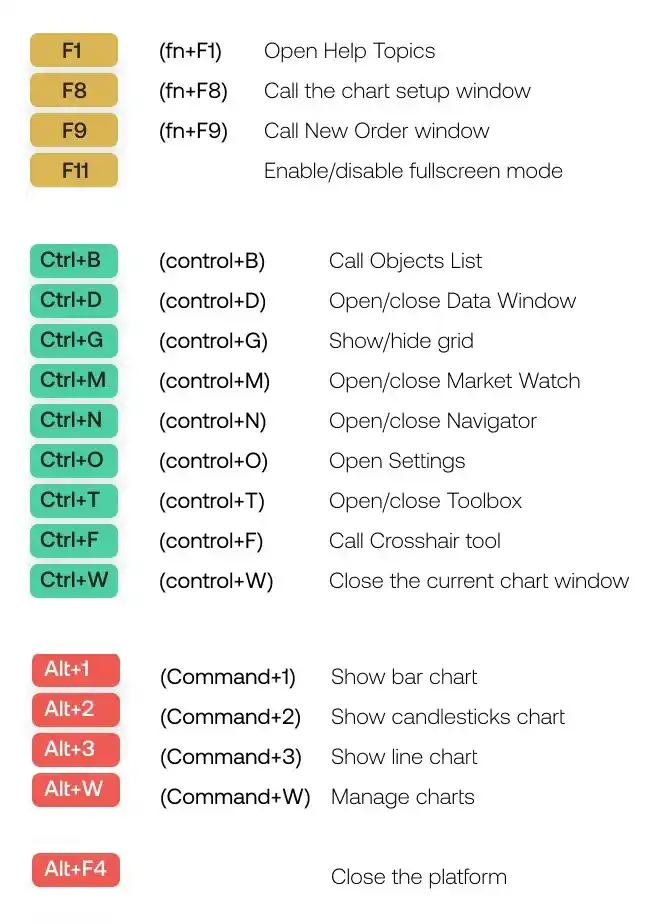
過去の結果を分析すると、効率が上がります。
MetaTraderはプラットフォーム上でお客様の活動に関するすべてのデータを保存しています。 ツールボックス(MT5の場合は端末)ウィンドウのジャーナルタブの中にあります。
MetaTraderはお客様の取引を記録して画像化したデータを作成することもできます。 MetaTrader 5でのパーソナルレパートの入社の仕方:
- ツールボックスウィンドウを開き、取引タブを見ます。
- 空欄のどこかでダブルクリックします。
- ドロップダウンメニューからレポートを選択します。
ダウンロード版(XMLもしくはHTMLフォーマット)か、端末上で概要を見るか選択できます。 後者はチャートの代わりに開くので、終了するときCtrl+W (^+W)を押してウィンドウを閉じます。
ヒント10 ブラウザ上で取引しましょう!
お持ちの端末にダウンロードして使うのはよいことですが、ブラウザでの取引の方がはるかに便利です。 Headwayでは、パーソナルエリアの中にMetaTrader 4の端末が構築されています。 今すぐブラウザで取引をしてみましょう! サインアップして始める。
すばやく市場の変化を知るためにTelegramとInstagramで当社をフォローしてください。



